Eenheden, tijdzones en valuta converteren op iPhone in iOS 16
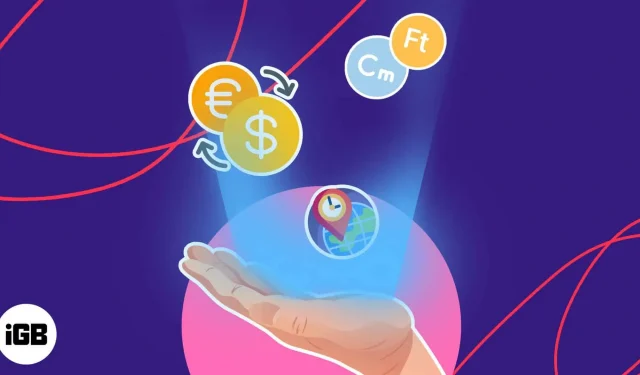
Hebt u vaak de behoefte om maateenheden, tijdzones en valuta om te rekenen? iOS 16 heeft krachtige tools die real-time conversie in native apps eenvoudiger maken. Interessant is dat je met de iPhone zelfs zonder internetverbinding berekeningen kunt uitvoeren. Dus laat me je zonder verder oponthoud laten zien hoe je eenheden, tijdzones en valuta kunt omrekenen op een iPhone met iOS 16.
- Het belang van het gebruik van ingebouwde conversietools op de iPhone
- Welke ingebouwde transformaties worden ondersteund in iOS 16?
- Eenheden en valuta’s converteren in iOS 16 op iPhone
- Alternatieve methoden beschikbaar voor eenheidsconversie op iPhone
Het belang van het gebruik van ingebouwde conversie-opties op de iPhone
Met een snelgroeiende economie en toenemende globalisering wordt het noodzakelijk om verschillende soorten eenheden, tijdzones en valuta’s te beheren. iPhone is een eenvoudige en effectieve manier om deze veranderingen bij te houden.
- Als een gebruiker bijvoorbeeld naar het buitenland reist, moet hij mogelijk bepaalde maateenheden omrekenen, afhankelijk van verschillende situaties.
- Met de mogelijkheid om eenvoudig valuta’s om te rekenen, kunt u snel het exacte bedrag bepalen dat u in uw lokale valuta moet betalen.
- Evenzo, als u te maken heeft met verschillende tijdzones, kunt u uw iPhones gebruiken om de tijd dienovereenkomstig in te stellen.
- Bovendien kan de gebruiker, door meeteenheden zoals afstand of gewicht om te rekenen, snel bepalen hoeveel van een bepaald product hij moet kopen of hoe ver weg een bepaalde bestemming is.
Door de essentie van deze methoden te kennen, kunnen gebruikers de situaties waarmee ze te maken hebben beter begrijpen en snellere en beter geïnformeerde beslissingen nemen.
Welke ingebouwde transformaties worden ondersteund in iOS 16?
- Valuta: converteer eenvoudig van de ene valuta naar de andere met up-to-date wisselkoersen.
- Afstand: converteer afstanden tussen verschillende meeteenheden, zoals kilometers, mijlen, yards en voeten.
- Temperatuur: converteer de temperatuur tussen Celsius en Fahrenheit door simpelweg de gewenste eenheid te selecteren.
- Tijdzones: automatische detectie van de tijdzone voor verschillende locaties.
- Volume: converteer snel van de ene maateenheid naar de andere, zoals milliliters en liters, kopjes en kwart gallons, en meer.
- Gewicht: converteer nauwkeurig ponden naar kilogrammen, grammen naar ounces en meer.
Deze ingebouwde functies zorgen voor een snelle en gemakkelijke conversie die toegankelijk is met slechts een paar tikken op je iPhone.
Eenheden en valuta’s converteren in iOS 16 op iPhone
Zoals je hierboven hebt gezien, zijn er veel conversiemethoden vooraf geïnstalleerd op je iPhone. Bovendien zijn ze veel gemakkelijker te gebruiken dan je zou denken.
Laten we eens kijken naar alle methoden met hun praktische toepassing. Onthoud dat de stappen voor elk type conversie hetzelfde zijn.
De camera gebruiken om valuta om te rekenen
De Camera-app maakt deel uit van ons dagelijks leven. Maar weinig wist u dat u hetzelfde kunt gebruiken om onbekende of onbekende eenheden met slechts één klik te repareren. Hier is een voorbeeld.
- Stel dat u op uw Mac of iPad op een website surft en op zoek bent naar de beste AirTag-portemonnee die u op Amazon kunt kopen.
- Start de Camera-app.
- Scan het scherm en wacht tot het tekstdetectievenster op uw iPhone verschijnt.
- Raak de scanfunctie in de rechter benedenhoek aan om deze te activeren. Er verschijnt een contextmenu.
- In dit geval zou de app automatisch de conversieregio moeten bepalen. Zo niet, selecteer dan de sectie met de gegevens die u probeert te begrijpen.
- Raak er een aan en het wordt automatisch geconverteerd.
Nu kunt u uw apparaat zonder enige aarzeling instellen. Ik heb het valutaconversieproces beschreven met behulp van de iPhone-camera-app, maar het werkt hetzelfde voor elk type eenheidsconversie.
Gebruik iMessage om eenheden om te rekenen
Als u een bericht ontvangt van een vriend waarin u de maateenheid niet begrijpt, volgt u gewoon deze stappen:
- Ga naar een specifiek gesprek.
- Hoogstwaarschijnlijk wordt de eenheid automatisch onderstreept.
- Raak de waarde aan en zie de magie.
- Nu kunt u de waarde bepalen in uw gebruikelijke meeteenheden.
Ik heb dit proces gedemonstreerd voor een gewichtseenheid, maar het werkt ook effectief voor andere variabelen.
Tekst selecteren om te converteren
Als u tijdens het gebruik van uw iPhone tekst tegenkomt die moet worden geconverteerd, doet u het volgende:
- Surf op internet of open een willekeurig document zoals gewoonlijk.
- Als u een eenheid tegenkomt die moet worden geconverteerd, houdt u deze ingedrukt totdat deze is geselecteerd. In sommige toepassingen kan dit de conversie voltooien. Als dit niet het geval is, gaat u verder met de volgende stappen.
- Klik nu op de pijl om door de pop-up te bladeren.
- U wordt gevraagd om de waarde daarvan om te rekenen.
- Soms moet u dubbelklikken op de pijl om het resultaat te krijgen.
Met deze eenvoudige methoden kunt u eenvoudig eenheden, tijdzones en valuta’s op uw iPhone omrekenen en snel en gemakkelijk resultaten krijgen. Of u nu snel tussen valuta’s wilt wisselen of mijlen naar kilometers wilt converteren, u kunt het allemaal doen met slechts een paar tikken.
Alternatieve methoden beschikbaar voor eenheidsconversie op iPhone
De ingebouwde hulpmiddelen voor het converteren van eenheden van de iPhone zijn niets minder dan puur genot, maar als je er geen goed gebruik van kunt maken, zijn er een paar tijdelijke oplossingen.
Schakel Siri op iPhone in
Siri is het antwoord op elk probleem dat op je pad komt. Hetzelfde geldt voor elk conversieverzoek dat u heeft.
- Activeer Siri met een paar simpele stappen als je het voor het eerst gebruikt.
- Bel gewoon Siri en vraag haar om de waarde om te zetten waarin u geïnteresseerd bent.
- Bijvoorbeeld: “Zet 250 pond om in kilogram.”
- U krijgt een onmiddellijk conversieresultaat hiervan.
Een schijnwerper gebruiken
Bovendien kun je Spotlight op je iPhone gebruiken om twijfels over apparaten waarmee je niet bekend bent te omzeilen. Ga verder door de onderstaande stappen te volgen:
- Ga naar de startpagina van uw scherm.
- Spotlight bellen. Als uw startscherm een Spotlight-zoekbalk heeft, tikt u op het pictogram Zoeken.
- Voer de maateenheid in en de gegevens die u wilt omrekenen.
- U krijgt direct resultaten bovenaan het scherm.
Toepassingen van derden
Het houdt hier niet op. Er zijn een aantal aanpasbare apps van derden beschikbaar voor de iPhone waarmee u het met een paar klikken kunt uitzoeken. Bekijk de beste app-conversie-apps voor iPhone.
Het maakt niet uit wat voor soort conversie u probeert uit te voeren, er is een gemakkelijke en efficiënte manier om dit op uw iPhone te doen.
FAQ
Ja, de iPhone-eenheidsomzetter kan met verschillende meeteenheden werken, ook met eenheden die niet vaak worden gebruikt.
Ja, u kunt de eenheden en valuta’s die in de iPhone-converter worden weergegeven, aanpassen door naar Instellingen → Algemeen → Taal en regio te gaan en vervolgens de juiste opties te selecteren.
Voltooiing…
Concluderend merken we op dat de conversietools die in de iPhone zijn ingebouwd, het gemakkelijk maken om verschillende meeteenheden, tijdzones en valuta’s om te rekenen. En aangezien je zo ver bent gekomen in je pogingen om erachter te komen hoe je eenheidswaarden op je iPhone kunt converteren, weet ik zeker dat je een betere methode zult vinden om hetzelfde te doen. Probeer elke methode hierboven om te zien wat voor jou het beste werkt.
Bedankt voor het lezen en voel je vrij om je zorgen hieronder te posten.
Geef een reactie